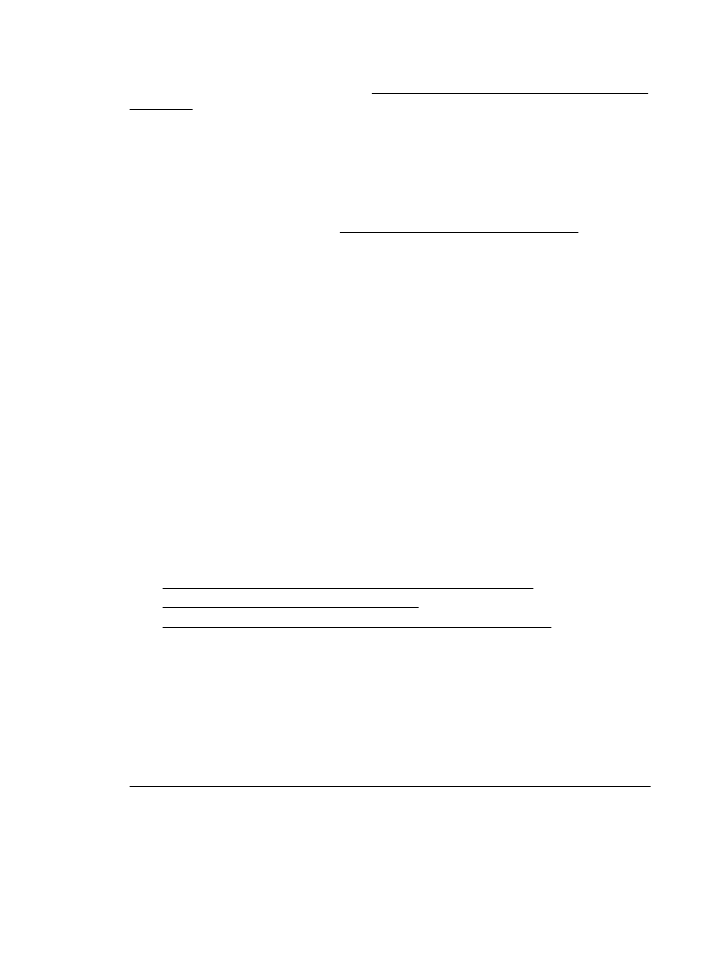
La impresora imprime lentamente
Pruebe las soluciones siguientes si la impresora imprime muy lentamente.
•
Solución 1: Utilice un ajuste de calidad de impresión más bajo
•
Solución 2: Compruebe los niveles de tinta
•
Solución 3: Póngase en contacto con la asistencia técnica de HP
Solución 1: Utilice un ajuste de calidad de impresión más bajo
Solución: Compruebe el ajuste de calidad de impresión. Óptimo y Máximo de
ppp ofrecen la mejor calidad pero son más lentos que Normal o Borrador.
Borrador ofrece la máxima velocidad de impresión.
Causa: La calidad de impresión estaba ajustada con un valor demasiado alto.
Si con esto no se ha solucionado el problema, pruebe la solución siguiente.
Solución 2: Compruebe los niveles de tinta
Solución: Compruebe los niveles de tinta estimados en los cartuchos de tinta.
Solucione problemas de impresora
45
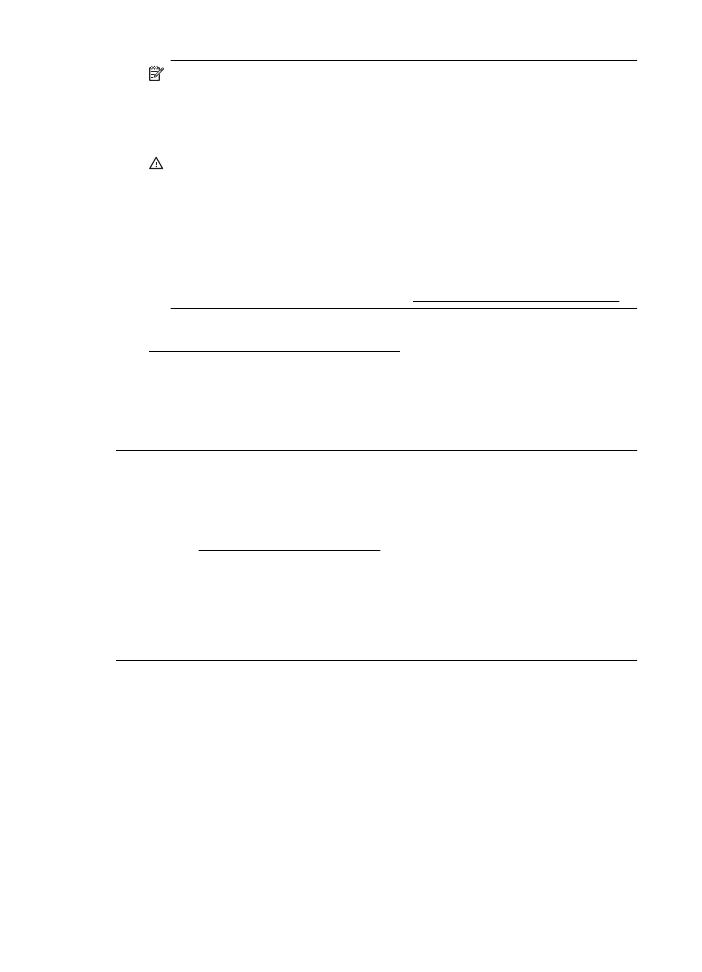
Nota Los indicadores y alertas de niveles de tinta proporcionan
estimaciones de planificación únicamente. Cuando reciba un mensaje de
alerta de escasez de tinta, vaya pensando en obtener un cartucho de
sustitución para evitar posibles retrasos de impresión. No tiene que sustituir
los cartuchos de tinta, hasta que se le indique.
Precaución Aunque los cartuchos de tinta no se estropean al dejarlos fuera
de la impresora, después de la configuración y durante el funcionamiento de
la impresora, el cabezal de impresión debe tener siempre todos los
cartuchos. Dejar una o más ranuras de cartuchos vacías durante un largo
periodo puede conllevar problemas de calidad de impresión y posibles daños
en el cabezal. Si recientemente dejó un cartucho fuera de la impresora
durante un largo periodo o hace poco que tuvo un atasco de papel y ha
detectado una calidad de impresión baja, limpie el cabezal de impresión.
Para obtener más información, consulte Limpie los cabezales de impresión.
Para obtener más información, véase:
Compruebe los niveles de tinta estimados
Causa: Puede que los cartuchos de tinta no tuvieran suficiente tinta. El escaso
nivel de tinta puede recalentar el cabezal de impresión. Si el cabezal de
impresión se recalienta, la impresora reduce su actividad para poder enfriarse.
Si con esto no se ha solucionado el problema, pruebe la solución siguiente.
Solución 3: Póngase en contacto con la asistencia técnica de HP
Solución: Póngase en contacto con el servicio de asistencia técnica de HP
para obtener asistencia.
Vaya a: www.hp.com/go/customercare. Este sitio Web proporciona información y
utilidades que pueden ayudarle a corregir muchos problemas comunes de
impresora.
Si se le pide, elija su país/región y, a continuación, haga clic en Contacte HP
para obtener información sobre cómo solicitar asistencia técnica.
Causa: Se produjo un problema con la impresora.